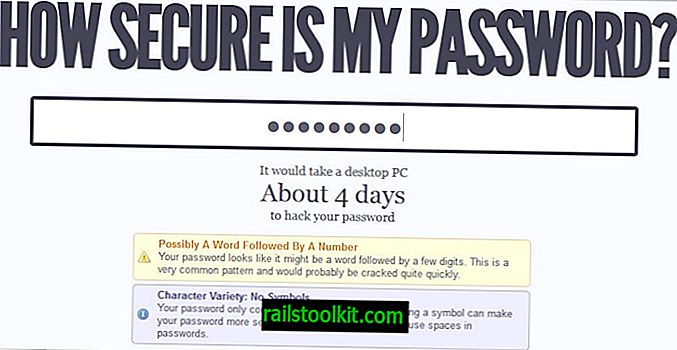Мицрософтов оперативни систем Виндовс 10 испоручује се не само са избором апликација које је креирао Мицрософт, већ и са апликацијама трећих страна или везама за апликације које су истакнуте у стартном менију оперативног система.
Кад год креирате нови кориснички налог на Виндовс 10 или покренете систем први пут након екрана "припрема ствари", приметићете неколико трећих апликација и веза у стартном менију.
Тренутно, а то укључује и најновију стабилну верзију система Виндовс 10 10586.122 која је објављена 2. марта 2016. и најновију верзију система Виндовс 10 Инсидер која се налази у верзији 14271, ове апликације и линкови се примењују на свим различитим издањима оперативног система Виндовс.
Пет апликација које су истакнуте у стартном менију су Цанди Црусх Сода Сага, Флипбоард, Пхотосхоп Екпресс, Минецрафт Виндовс 10 Едитион и Твиттер.

Од тих пет апликација, већ је инсталирана само Цанди Црусх Сода Сага, док преостале плочице апликација воде уместо њих у одговарајуће листе Виндовс Сторе.
Довољно је једноставно деинсталирати Цанди Црусх Сода Сага из стартног менија, а остале плочице откопчати десним кликом на њих и одабиром одговарајуће радње из контекстног менија.
Међутим, главни проблем је што се ове апликације могу поново појавити након ажурирања. Иако корисници Дома могу ово учинити неугодним, предузећа га могу још више свидети узимајући у обзир да је Цанди Црусх Сода Сага стандардно инсталирана на Про и Ентерприсе верзије.
Такође постоји шанса да Мицрософт у будућности може додати друге апликације у оперативни систем.
Онемогућавање Мицрософтовог потрошачког искуства
Инсталирање додатних апликација и приквачивање веза до страница Виндовс Сторе-а трећих апликација покреће функција Мицрософт Цонсумер Екпериенце.
Ажурирање : чини се да је Мицрософт уклонио опцију на Про / Хоме верзији Виндовс 10.
Коришћење уређивача смерница групе
Едитор групних политика доступан је само у верзијама Про и Ентерприсе оперативног система Виндовс 10. Ако користите кућно издање, прескочите овај део и пређите на следећи детаљ на који начин можете да онемогућите Мицрософт потрошачко искуство користећи Виндовс Регистри Едитор уместо њега.

Да бисте онемогућили функцију помоћу уређивача групних политика, урадите следеће:
- Додирните тастер Виндовс на тастатури рачунара, откуцајте гпедит.мсц и притисните тастер ентер.
- Померите се путем Конфигурација рачунара> Административни предлошци> Компоненте Виндовс> Садржај у облаку.
- Кликните на "Искључи Мицрософт корисничко искуство".
- Пребаците статус политике на омогућено, а затим кликните ОК (У реду).
Полиса садржи следећи опис:
Ово подешавање правила искључује искуства која помажу потрошачима да максимално искористе своје уређаје и Мицрософт налог.
Ако омогућите ово подешавање смерница, корисници више неће видети персонализоване препоруке од Мицрософта и обавештења о свом Мицрософт налогу.
Ако онемогућите или не конфигуришете ову поставку смерница, корисници могу видети предлоге од Мицрософта и обавештења о њиховом Мицрософт налогу.
Не помиње се да се апликације аутоматски инсталирају на корисничким системима.
Напомена: Упутства за искључивање функције помоћу МДМ-а налазе се на Мицрософтовом МСДН веб месту.
Коришћење уређивача регистра Виндовс
Такође можете онемогућити Мицрософт Цонсумер Екпериенце у Виндовс регистру.

- Тапните на Виндовс тастер на тастатури, откуцајте регедит.еке и притисните ентер.
- Потврдите УАЦ промпт који се појављује.
- Дођите до следећег тастера: ХКЕИ_ЛОЦАЛ_МАЦХИНЕ \ СОФТВАРЕ \ Полициес \ Мицрософт \ Виндовс \ ЦлоудЦонтент
- Пронађите Дворд ДисаблеВиндовсЦонсумерФеатурес с десне стране након одабира ЦлоудЦонтент-а и двапут кликните на унос.
- Подесите вредност Дворд на 1, кликните ОК и затворите уређивач регистра након тога.